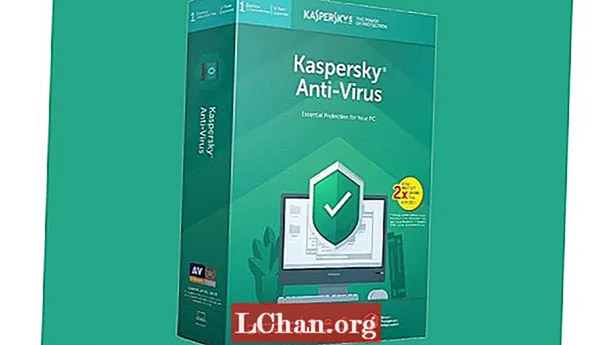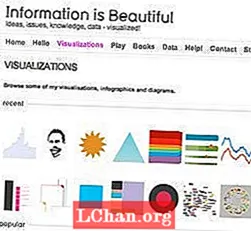Kandungan
- Langkah 01
- Langkah 02
- Langkah 03
- Langkah 04
- Langkah 05
- Langkah 06
- Langkah 07
- Langkah 08
- Langkah 09
- Langkah 10
- Langkah 11
- Langkah 12
- Langkah 13
- Langkah 14
- Langkah 15
- Langkah 16
- Suka ini? Baca ini!
Sebagai pereka grafik, kita cenderung mengikuti beberapa peraturan keemasan: mesejnya mestilah jelas, warna mesti mempunyai keharmonian dan teksnya harus seimbang dan mudah dibaca.
Tetapi kadang-kadang, untuk membuat sesuatu yang berbeza atau sesuatu yang menonjol, kita perlu mengehadkan peraturan tersebut, mencampurkannya, atau bahkan melanggarnya. Itulah tutorial ini. Berpura-pura sejenak bahawa semua kata dan watak dalam kata-kata tidak dibuat untuk teks, mereka diciptakan untuk menggambarkan.
Setiap huruf seperti berus yang sangat istimewa dan unik - dan anda mempunyai ribuan daripadanya. Lihat saja palet Karakter anda di Illustrator dan bayangkan berapa banyak kemungkinan jenis huruf dapat diberikan kepada anda. Kami akan meneroka cara penulisan yang lain (atau cara menggambarkan yang baru, bergantung pada bagaimana anda melihatnya). Jadi, bersiaplah untuk merosakkan fikiran anda dan mula bersenang-senang dengan tipografi.
Langkah 01

Semasa memulakan projek dari awal, selalu berguna untuk kembali kepada asas - jadi ambil pensil dan beberapa kertas kosong dan lakarkan beberapa garis. Perkara penting di sini adalah menemui paksi utama kita, atau inti dari imej akhirnya. Ia tidak perlu menjadi perkara terakhir, tetapi ini akan memberi anda idea.
Langkah 02

Mesejnya penting, tetapi dalam kes ini, bagaimana ia kelihatan lebih penting bagi kita. Oleh itu, jika anda mempunyai petikan kegemaran, gunakannya, atau pergi ke Google, taipkan 'Quote of the day' dan tekan I Feeling Lucky. Di sini saya hanya pergi dengan pangram tradisional 'Rubah coklat cepat melompat ke atas anjing yang malas.'
Langkah 03

Memilih jenis huruf adalah salah satu kunci untuk projek seperti ini. Setiap jenis huruf atau keluarga fon mempunyai keperibadiannya sendiri, dan kami akan memanfaatkan sepenuhnya ini. Saya telah memilih Bodoni Roman klasik untuk projek tertentu ini, kerana ia mempunyai serif yang indah dan batang yang kuat.
Langkah 04

Kami sudah bersedia untuk mula bermain, jadi taipkan petikan anda di Illustrator. Penting untuk kita memisahkan setiap perkataan daripada yang lain. Mula membina paksi utama. Gunakan batang huruf besar untuk memperhebatkan arah yang dipilih dan tetapkan Tracking ke -50 dalam palet Character.
Langkah 05

Mula mengisi ruang kosong antara perkataan. Ini akan memberi anda sensasi blok teks yang lebih padat. Penting untuk diingat bentuk keseluruhan karya seni anda, dan cuba mengimbangkan antara zon hitam dan putih. Dalam kes ini, kita perlu memisahkan J dari 'Jump' dan D dari 'Dog' dan menyelaraskannya ke bahagian atas agar sesuai.
Langkah 06

Untuk memanfaatkan serif, kita perlu bermain dengan ligatur antara glyph. Seperti yang anda lihat, saya menggunakan penurunan Q untuk menyatu dengan F, dan serif F juga menyentuh dasar B. Semua pergerakan ini akan memberi kita sensasi bahawa kata-kata itu mengalir dan bahawa mereka berada pada kedudukan semula jadi.
Langkah 07

Kami akan menutup beberapa bahagian glif untuk memastikan bahawa huruf masih dapat dikenali. Gunakan palet Pathfinder. Tekan Shift + Cmnd / Ctrl + F9 untuk menunjukkannya. Buat bentuk bulat menggunakan alat Elipse (L) dan letakkan di hadapan mesin terbang anda. Pilih keduanya dan tekan ikon Subtract, menahan Alt semasa anda melakukannya. Ini membolehkan anda mengeditnya kemudian dengan mengklik dua kali. Ulangi langkah ini sebanyak yang anda perlukan.
Langkah 08

Langkah lain yang baik adalah mengubah ukuran beberapa watak, terutama jika anda merasakan bahawa bahagian teks tertentu perlu muncul. Contohnya, saya mengambil 'lembu' dari 'rubah' dan memperkecil sedikit sehingga sesuai di antara kedua-dua perkataan. Pastikan anda menahan Shift agar anda tidak memutarbelitkan mesin terbang. Lakukan perkara yang sama dengan ‘Brown’, kecilkan sehingga lebih sesuai.
Langkah 09

Sebaik sahaja kita mempunyai komposisi yang baik, kita perlu mula menyesuaikan jarak antara kata dan kata kunci. Ini akan memakan masa, tetapi akan memastikan bahawa semuanya berada di tempat dan seimbang. Buat petak dengan alat Rectangle (M) dan mulailah memadankan jurang.
Langkah 10

Masa untuk menggilap karya seni kita; kami telah mengubah ukuran dan menyembunyikannya dan kami akan menemui banyak nod yang tidak betul. Jadi zum masuk dan dengan Pen Tool (P) mula menyingkirkan nod tersebut. Pastikan anda tidak memadamkan simpul kunci atau merosakkan apa-apa.
Langkah 11

Kami telah selesai di Illustrator - masa untuk memberikan sedikit percikan kepada reka bentuk kami. Buat dokumen baru di Photoshop pada 300dpi supaya anda dapat mencetaknya kemudian. Pergi ke Illustrator, Pilih Semua (Cmd / Ctrl + A) dan kemudian salin. Kembali ke Photoshop dan tampal di dalamnya.
Langkah 12

Kami akan menggunakan latar belakang kertas gaya vintaj agar kelihatan baik. Anda boleh menggunakan tekstur yang anda suka; Saya rasa fon serif jenis ini sangat sesuai dengan tekstur vintaj atau retro. Import gambar kertas anda dan letakkan di belakang karya seni anda yang ditampal. Isi latar belakang dengan warna hitam - anda boleh melakukannya dengan alat Paint Bucket (G) dan warna hitam.
Langkah 13

Untuk mencapai penampilan yang sesuai dengan usia kita perlu memilih lapisan komposit tipografi kita, klik kanan padanya dan pergi ke Blending Options. Dalam Blending Options mulailah bermain dengan slider Blend If: sehingga anda mendapat penampilan yang kasar. Pastikan anda memilih saluran yang betul, yang mungkin berbeza bergantung pada warna lapisan yang ada di belakang - dalam hal ini saya menggunakan saluran magenta.
Langkah 14

Langkah seterusnya adalah membuat skema warna akhir untuk reka bentuk anda. Di palet Layer, buat Gradient Fill Adjustment Layer baru. Dari panel pratetap pilih Violet / Orange, atau apa sahaja kombinasi yang sesuai dengan anda. Tekan OK dan ubah mod pemindahan lapisan ke Color Burn. Letakkan di atas dan turunkan ketelusan hingga 50% jika anda merasa itu terlalu jenuh.
Langkah 15

Hampir sampai. Kita perlu meningkatkan penampilan vintaj. Untuk melakukan ini, kita akan menambahkan sedikit kebisingan. Pergi ke lapisan atas di palet Layer dan tekan Shift + Cmnd / Ctrl + Alt + E untuk membuat lapisan gabungan baru dari semua lapisan kami. Dengan lapisan baru ini dipilih pergi ke Filter> Noise> Add Noise, tetapkan ke 10% dan tekan OK.
Langkah 16

Kami sudah selesai. Semasa saya mengerjakan projek seperti ini dengan jenis huruf yang hebat seperti Bodoni, saya suka menandatangani karya seni dengan nama fon keluarga yang digunakan dalam proses ini - ini menunjukkan rasa hormat kepada pencipta asalnya.
Perkataan: Emiliano Suárez
Seorang pereka dari Argentina, Emiliano Suárez menyukai tipografi, fotografi, ilustrasi dan terutamanya reka bentuk grafik dalam semua bentuknya.
Suka ini? Baca ini!
- Muat turun fon percuma terbaik
- Pilihan fon grafiti percuma
- Fon tatu percuma untuk pereka
- Panduan utama untuk merancang logo terbaik